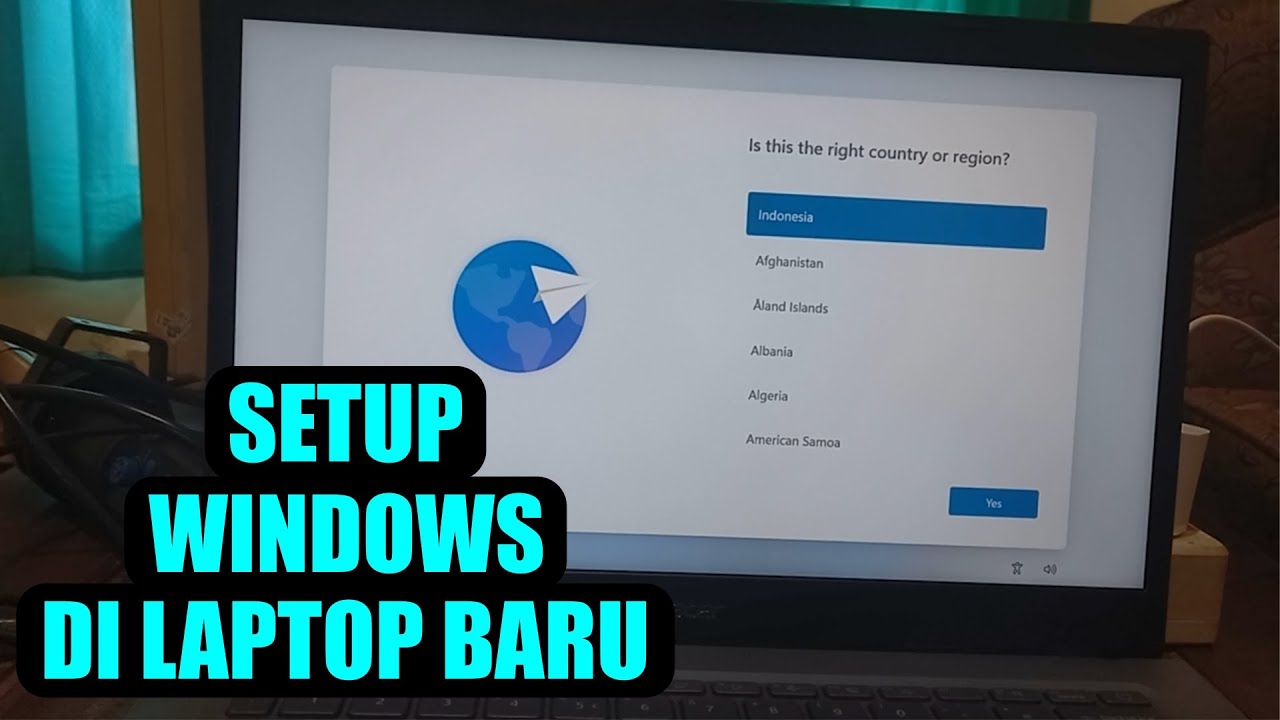Membeli laptop baru adalah saat yang menyenangkan, namun sebelum Anda dapat memanfaatkan kemampuannya sepenuhnya, Anda perlu menyiapkan sistem operasi dan aplikasi penting seperti Microsoft Office. Berikut panduan langkah demi langkah untuk menyiapkan Windows dan Office di laptop baru Anda.
Persiapan
Koneksi internet yang stabil.
Kunci produk atau lisensi untuk Windows dan Microsoft Office (jika diperlukan).
Drive USB atau DVD untuk menginstal Windows (jika diperlukan instalasi ulang sistem operasi).
Pengaturan Windows
Boot dari media instalasi : Masukkan flash drive USB atau CD instalasi Windows ke dalam laptop. Nyalakan komputer dan masuk ke BIOS/UEFI (biasanya tekan tombol F2, F12 atau Del saat startup). Tetapkan prioritas boot ke media instalasi.
Mulai Instalasi : Setelah melakukan booting dari media instalasi, ikuti petunjuk di layar. Pilih bahasa, waktu, dan format keyboard Anda, lalu klik Instal Sekarang.
Masukkan Kunci Produk: Jika diminta, masukkan kunci produk Windows Anda. Jika Anda tidak memiliki kuncinya, Anda dapat melewati langkah ini dan mengaktifkan Windows nanti.
Pilih jenis instalasi: Pilih “Kustom: Instal Windows saja” untuk instalasi bersih.
Partition Hard Drive: Pilih partisi tempat Anda ingin menginstal Windows. Jika hard drive kosong, buat partisi baru dan format jika perlu.
Proses Instalasi : Tunggu hingga proses instalasi selesai. Komputer akan restart beberapa kali.
Pengaturan Awal Windows : Setelah instalasi selesai, ikuti petunjuk untuk mengatur preferensi seperti bahasa, wilayah, dan akun Microsoft. Jika Anda tidak memiliki akun Microsoft, Anda dapat membuat akun lokal.
Perbarui Windows : Setelah berada di desktop, pastikan untuk memperbarui Windows melalui **Pengaturan > Pembaruan & Keamanan > Pembaruan Windows**. Ini akan memastikan sistem Anda memiliki pembaruan dan fitur keamanan terbaru.
Instal Microsoft Office
Unduh penginstal Office: Buka browser dan kunjungi [office.com](https://www.office.com). Masuk dengan akun Microsoft yang terkait dengan lisensi Office Anda.
Pilih Versi Office : Jika Anda memiliki lisensi, silakan pilih versi Office yang sesuai (seperti Office 365 atau Office 2021). Klik “Instal Office” untuk mengunduh penginstal.
Jalankan penginstal : Setelah pengunduhan selesai, buka file instalasi dan ikuti petunjuk di layar. Proses instalasi akan dimulai secara otomatis.
Aktifkan Office : Setelah instalasi selesai, buka aplikasi Office apa pun (seperti Word atau Excel). Jika diminta, masukkan kunci produk Anda, atau masuk dengan akun Microsoft terkait untuk mengaktifkan Office.
Perbarui Office : Pastikan Office selalu diperbarui dengan membuka aplikasi Office apa pun dan memilih **File > Akun > Opsi Pembaruan > Perbarui Sekarang**.
Instal driver dan perangkat lunak tambahan
Setelah menginstal Windows dan Office, pastikan semua driver perangkat (seperti Wi-Fi, audio, dan kartu grafis) telah diinstal. Anda dapat memeriksanya melalui Pengelola Perangkat. Jika ada driver yang belum terinstall, download dari situs resmi produsen laptop. Selain itu, instal perangkat lunak tambahan seperti browser, perangkat lunak anti-virus, dan alat produktivitas lainnya sesuai kebutuhan.
Pencadangan dan Keamanan
Aktifkan **Windows Defender** atau instal perangkat lunak antivirus pihak ketiga.
Siapkan pencadangan otomatis menggunakan **Riwayat File** atau layanan cloud seperti OneDrive.